Con il rilascio di Windows 10 Aggiornamento di maggio 2020 (versione 2004), Microsoft ha rinnovato il suo assistente digitale Cortana che d’ora in avanti non appare più strettamente legato con il sistema operativo.
Anziché essere strettamente integrato nel menu Start del sistema operativo, Cortana ha adesso un suo spazio ben preciso pur continuando a rispondere alle richieste vocali degli utenti. Cortana viene infatti adesso proposto come app a sé stante e non solo come applicazione ormai svincolata dalla ricerca di Windows 10: vedere Cercare file nel PC Windows 10: come funziona la nuova ricerca.
Delle principali novità del nuovo Cortana abbiamo parlato nell’articolo Come usare Cortana in Windows 10, anche quando non sembra disponibile.
Con Windows 10 Aggiornamento di maggio 2020, Cortana è cominciato a diventare uno strumento sempre più business rivolto in particolare ai professionisti scrollandosi di dosso quell’aura più giocosa e spiccatamente consumer che ne aveva contraddistinto le prime versioni: Cortana cambia registro e si trasforma in uno strumento per la produttività.
Evitare il caricamento di Cortana e disinstallare completamente l’applicazione in Windows 10 Aggiornamento di maggio 2020
Dal momento che con il rilascio di Windows 10 Aggiornamento di maggio 2020 Cortana è diventata un’app a sé, è possibile usare due espedienti per impedirne il caricamento automatico a ogni avvio del sistema operativo e per rimuoverla completamente.
Il primo consiste nel digitare App di avvio nella casella di ricerca di Windows 10: non appena comparirà l’omonima finestra si potrà porre su Disattivato l’interruttore a destra della voce Cortana.
Così facendo Cortana non si avvierà più automaticamente a ogni caricamento di Windows 10.
Per disinstallare completamente Cortana, invece, si può premere la combinazione di tasti Windows+X, scegliere Windows PowerShell (amministratore) quindi digitare quanto segue:
In questo modo l’app Cortana verrà rimossa per tutti gli account utente configurati sulla macchina Windows 10 in uso. Rimuovendo -allusers, l’eliminazione di Cortana riguarderà soltanto l’account utente che si sta al momento adoperando.
Disattivare Cortana a partire da Windows 10 April 2018 Update
A partire dalla versione 1803 di Windows 10, per disattivare Cortana in modo completo è possibile seguire tre strade, a seconda dell’edizione del sistema operativo installata.
Per conoscere istantaneamente l’edizione di Windows 10 in uso si può digitare Informazioni sul PC nella casella di ricerca e scorrere fino alla sezione Specifiche Windows oppure premere la combinazione di tasti Windows+R e digitare slmgr.vbs -dlv.
1) Disattivare Cortana in Windows 10 Pro, Enterprise ed Education
Per procedere e disabilitare Cortana, basta premere la combinazione di tasti Windows+R, scrivere gpedit.msc quindi cliccare su Criteri Computer locale, Configurazione computer, Modelli amministrativi, Componenti di Windows, Cerca, fare doppio clic sulla regola Consenti Cortana quindi scegliere l’opzione Disattivata.
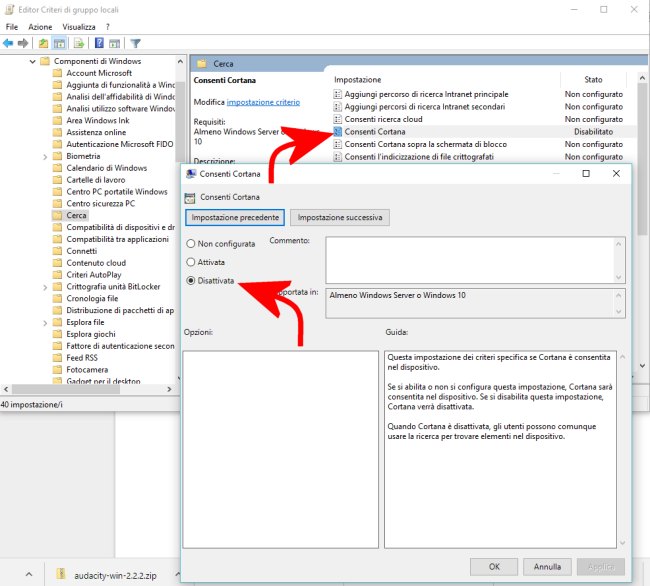
Dopo aver riavviato il sistema, l’assistente digitale Cortana risulterà del tutto disattivato.
2) Disattivare Cortana in tutte le edizioni di Windows modificando il registro di sistema
In Windows 10 Home, l’Editor dei criteri di gruppo locali (gpedit.msc) non è disponibile.
Per disattivare Cortana in qualunque edizione di Windows 10, basta scaricare questo archivio compresso quindi cliccare due volte sul file disattiva_cortana_1803.reg.
Nel caso in cui, successivamente, si volesse ripristinare la configurazione predefinita, basterà fare doppio clic su attiva_cortana_1803.reg.
Dopo ogni modifica bisognerà aver cura di riavviare il sistema.
3) Usare WPD per disabilitare Cortana
L’utilità WPD, che abbiamo spesso presentato nelle pagine de IlSoftware.it (ad esempio nell’articolo Aggiornamento Windows 10: cosa fare dopo aver installato l’ultimo feature update) permette di disattivare con un clic tutti i componenti superflui di Windows 10.
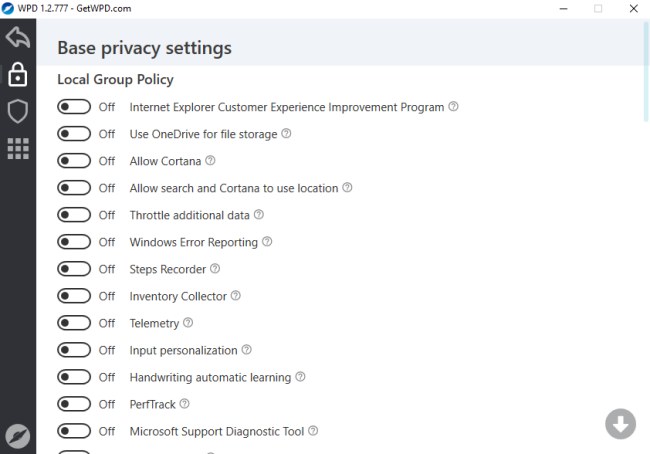
Dopo aver scaricato ed eseguito WPD, cliccando sul pulsante Privacy quindi ponendo su Off l'”interruttore” Allow Cortana si disattiverà completamente l’assistente digitale.
Come ultimo passo, bisognerà premere il pulsante Disable all in basso.
/https://www.ilsoftware.it/app/uploads/2023/05/img_17377.jpg)
/https://www.ilsoftware.it/app/uploads/2025/12/esplora-file-windows-11-nascosto-incompleto.jpg)
/https://www.ilsoftware.it/app/uploads/2025/12/guida-windows-11-gaming.jpg)
/https://www.ilsoftware.it/app/uploads/2025/12/windows-on-arm-emulatore-prism-x86.jpg)
/https://www.ilsoftware.it/app/uploads/2025/12/eliminare-AI-Windows-11.jpg)